
Dans ce tutoriel, nous allons vous montrer comment installer Odoo sur Debian 10. Pour ceux d'entre vous qui ne le savaient pas, Odoo est l'un des ERP Open Source les plus populaires et les plus puissants logiciel basé sur le langage de programmation Python. Il s'agit d'une application Web complète et livrée avec Open Source CRM, point de vente, gestion des ressources humaines, point de vente, facturation et comptabilité, gestion des événements, marketing par e-mail, suivi des commandes, etc. Cette application est utile pour maintenir l'ERP dans n'importe quelle entreprise.
Cet article suppose que vous avez au moins des connaissances de base sur Linux, que vous savez utiliser le shell et, plus important encore, que vous hébergez votre site sur votre propre VPS. L'installation est assez simple et suppose que vous s'exécutent dans le compte root, sinon vous devrez peut-être ajouter 'sudo ‘ aux commandes pour obtenir les privilèges root. Je vais vous montrer étape par étape l'installation d'Odoo sur une Ubuntu Debian 10 (Buster).
Prérequis
- Un serveur exécutant l'un des systèmes d'exploitation suivants :Debian 10 (Buster).
- Il est recommandé d'utiliser une nouvelle installation du système d'exploitation pour éviter tout problème potentiel.
- Un
non-root sudo userou l'accès à l'root user. Nous vous recommandons d'agir en tant qu'non-root sudo user, cependant, car vous pouvez endommager votre système si vous ne faites pas attention lorsque vous agissez en tant que root.
Installer Odoo sur Debian 10 Buster
Étape 1. Avant d'installer un logiciel, il est important de s'assurer que votre système est à jour en exécutant le suivant apt-get commandes dans le terminal :
sudo apt update sudo apt upgrade
Étape 2. Installation de PostgreSQL.
Exécutez la commande suivante pour installer PostgreSQL :
sudo apt install postgresql
Une fois l'installation terminée, assurez-vous d'activer le démarrage automatique du serveur PostgreSQL lors du redémarrage du serveur avec :
sudo systemctl enable postgresql sudo systemctl start postgresql
Étape 3. Installer Odoo sur Debian 10 Buster.
Nous devons ajouter le référentiel Odoo apt au système Debian :
wget -O - https://nightly.odoo.com/odoo.key | sudo apt-key add - echo "deb http://nightly.odoo.com/13.0/nightly/deb/ ./" | sudo tee /etc/apt/sources.list.d/odoo.list
Une fois le référentiel ajouté, installez Odoo en utilisant le apt gestionnaire de paquets :
sudo apt update sudo apt install odoo
Après l'installation d'Odoo sur Debian 10, le service démarre automatiquement :
sudo systemctl status odoo
Étape 4. Configurez Odoo.
Nous modifions maintenant le fichier de configuration d'Odoo et définissons le mot de passe administrateur principal :
nano /etc/odoo/odoo.conf
Décommentez le 'admin_passwd ' et définissez un mot de passe comme indiqué ci-dessous :
admin_passwd = YOUR_MASTER_PASSWORD
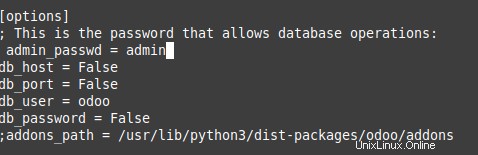
Après cela, redémarrez l'instance Odoo pour que les modifications prennent effet :
sudo systemctl restart odoo
Étape 5. Accéder à l'interface Web d'Odoo.
Odoo sera disponible sur le port HTTP 8069 par défaut. Ouvrez votre navigateur préféré et accédez à http://your-domain.com:8069 ou http://server-ip-address:8069 .
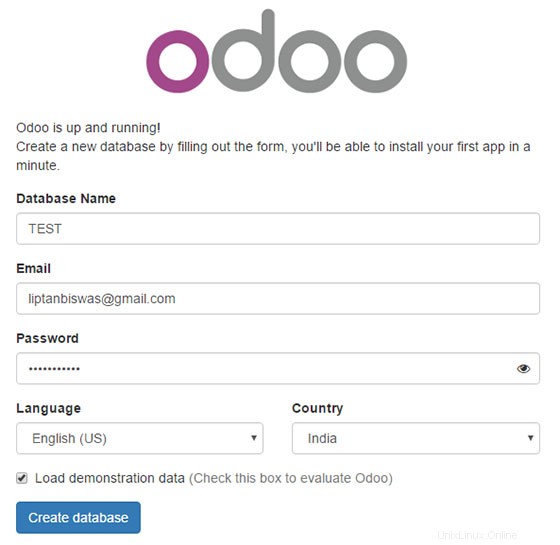
Félicitations ! Vous avez installé Odoo avec succès. Merci d'avoir utilisé ce didacticiel pour installer Odoo sur le système Debian 10 Buster. Pour obtenir de l'aide supplémentaire ou des informations utiles, nous vous recommandons de consulter le site Web officiel d'Odoo.